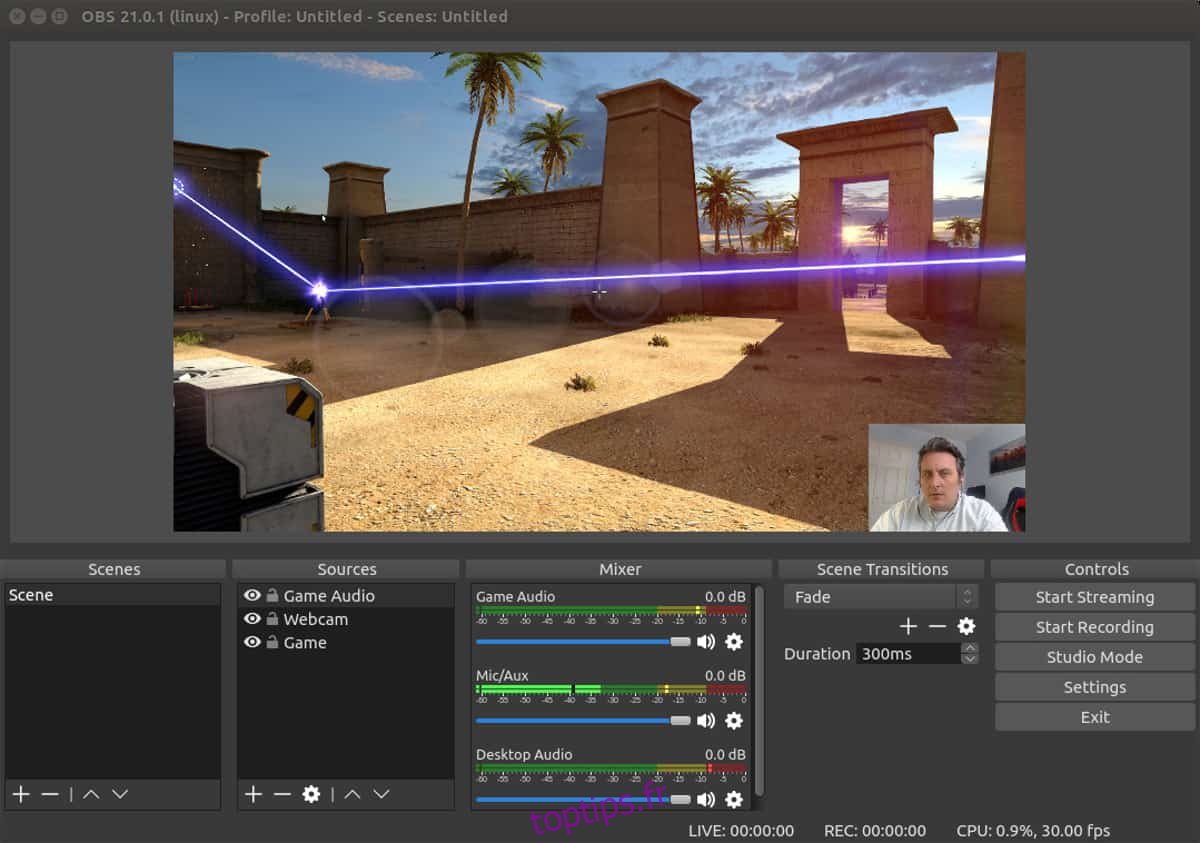Bien que la plate-forme Linux n’ait pas autant de programmes de webcam que Mac ou Windows, il existe encore de nombreux outils de webcam pour Linux. Si vous avez eu des problèmes pour trouver une excellente visionneuse de webcam pour la webcam de votre PC ou un programme de manipulation de webcam pour Linux, cette liste vous aidera certainement!
Lisez ci-dessous pour découvrir les sept meilleurs outils de webcam pour la plate-forme Linux!
Table des matières
1. OBS (Open Broadcaster)
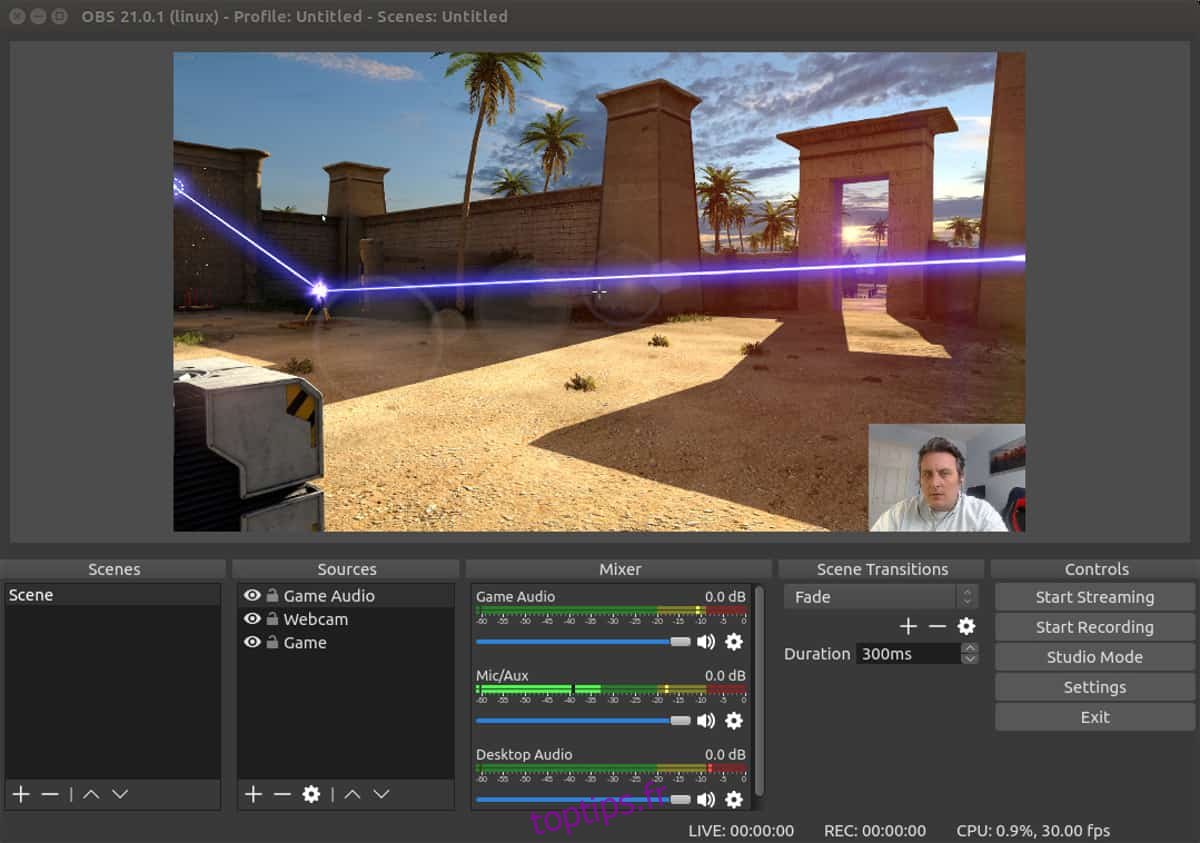
Diffuseur ouvert est un outil sophistiqué très populaire auprès des diffuseurs vidéo en ligne. Cependant, l’application constitue également un excellent programme de manipulation de webcam et un outil de capture d’écran (d’autant plus qu’elle permet aux utilisateurs d’ajouter des webcams en plus des enregistrements / diffusions).
Caractéristiques notables:
Open Broadcaster est un excellent outil pour ceux sous Linux qui ont besoin de produire un contenu d’aspect professionnel, car il peut gérer plusieurs webcams à la fois, indépendamment sans difficulté.
Dans OBS, il est possible de changer l’entrée audio par défaut, ce qui signifie que si votre webcam a un mauvais microphone, vous n’avez pas à l’utiliser.
OBS peut diffuser sur Internet vers une multitude de services, tels que YouTube, Twitch, etc., avec seulement un peu de configuration.
La fonction de mixage et de capture audio / vidéo en temps réel signifie que votre contenu produit sous Linux est excellent.
Open Broadcaster prend en charge un nombre illimité de scènes, ce qui permet aux utilisateurs d’orienter de nombreuses photos de webcam différentes et de les basculer en temps réel pendant un flux ou un enregistrement.
L’outil de configuration de webcam intégré permet aux utilisateurs d’ajuster et de modifier la façon dont OBS gère chaque webcam.
OBS arbore une interface utilisateur modulaire qui est personnalisable.
Outre une excellente prise en charge de la webcam sous Linux, Open Broadcaster prend en charge différents types de cartes de capture.
L’enregistrement de jeux vidéo sur Linux avec une scène de webcam est possible, grâce aux capacités de détection de jeux vidéo stellaires d’OBS.
2. Kamoso
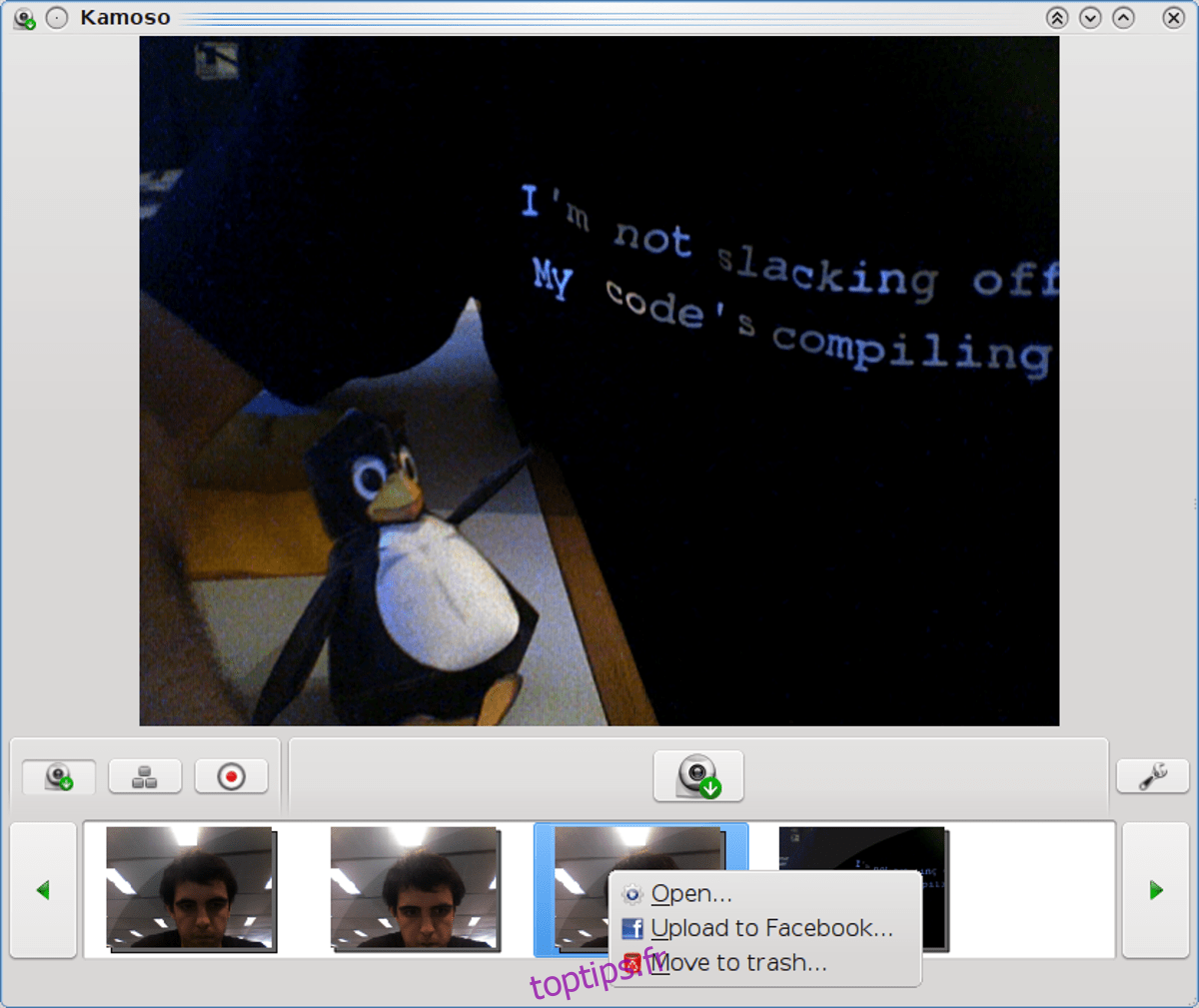
Kamoso est un simple outil d’enregistrement par webcam pour l’environnement de bureau KDE. Avec Kamoso, les utilisateurs peuvent facilement enregistrer des vidéos directement depuis n’importe quelle webcam pour YouTube, prendre des captures d’écran, etc.
Caractéristiques notables:
Kamoso dispose d’une fonctionnalité de plug-in utile dont les utilisateurs peuvent profiter pour ajouter des fonctionnalités que le programme principal ne prend pas en charge.
Le programme dispose d’un outil de réglage des paramètres vidéo très utile qui permet aux utilisateurs d’ajuster l’apparence de l’enregistrement vidéo. Les ajustements vidéo incluent la luminosité, la teinte, le contraste, la saturation et le gamma.
Le mode «Rafale» de Kamoso permet à l’utilisateur de prendre plusieurs photos en une seule fois, rapidement. Cette fonctionnalité est utile, en particulier pour créer des GIF animés d’enregistrements de webcam.
La fonction de navigateur de galerie intégrée permet aux utilisateurs de visualiser rapidement des vidéos et des images précédemment enregistrées.
3. Fromage
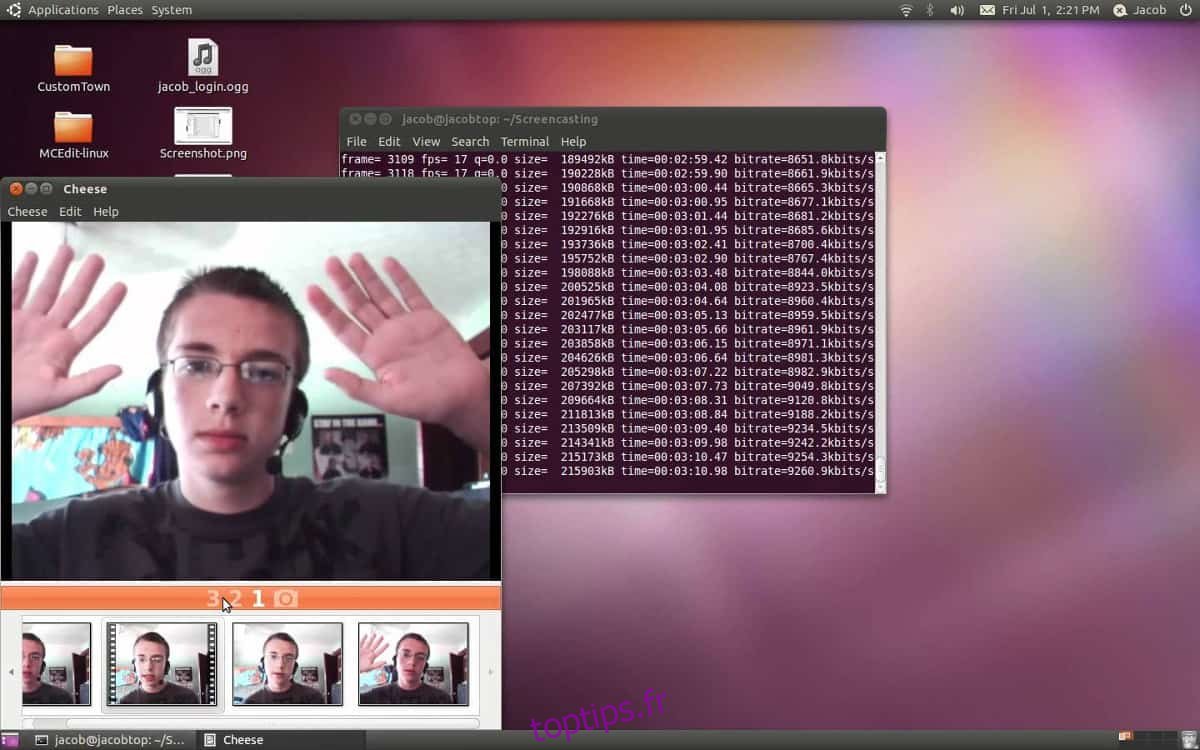
Le Du fromage webcam booth est un logiciel qui permet aux utilisateurs d’enregistrer facilement des vidéos, de prendre des photos et même d’appliquer des effets graphiques à l’écran.
Cheese fait partie de l’environnement de bureau Gnome, bien que de nombreux autres environnements de bureau GTK l’utilisent également.
Caractéristiques notables:
Cheese est l’une des seules applications de webcam sous Linux qui permet aux utilisateurs d’ajouter des effets rapides à leurs enregistrements vidéo ou à leurs images avec une relative facilité.
L’application webcam Cheese dispose d’un compte à rebours utile qui permet à l’utilisateur de savoir quand l’enregistrement commence.
Le «mode rafale» de Cheese permet aux utilisateurs de définir le nombre de photos à prendre en une seule fois avec une webcam.
Cheese dispose d’un mode Kiosque qui permet à l’application d’enregistrer / de prendre des photos avec la webcam en plein écran. Cette fonction est parfaite pour configurer un ordinateur de bureau avec webcam.
4 mouvement

Mouvement est un outil de sécurité centré sur la webcam. Sa fonction principale est de surveiller les images pour les changements subtils, ainsi que les mouvements.
Caractéristiques notables:
Motion prend en charge les caméras vidéo Video4Linux, ainsi que les caméras réseau.
Avec Motion, les utilisateurs ne sont pas coincés avec un seul format de streaming. Au lieu de cela, l’application prend en charge plusieurs types de flux différents pour les appareils qui peuvent s’y connecter.
L’outil de surveillance de la sécurité Motion est hautement configurable, avec des dizaines d’ajustements de paramètres et de fonctionnalités le rendant parfait pour ceux qui cherchent à prendre le contrôle total de leur sécurité à l’aide de Linux.
Motion est accessible dans le navigateur Web, donc s’il est configuré sur un serveur Linux, n’importe qui sur le réseau peut accéder au centre de sécurité Motion.
5. Guvcview
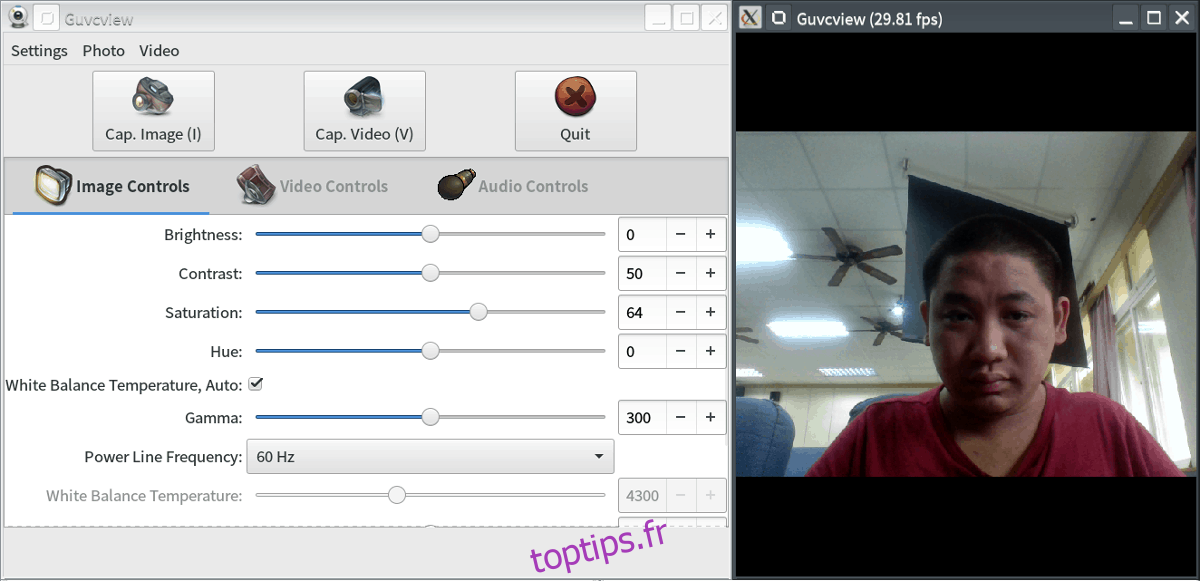
GTK + UVC Viewer est un outil de visualisation de webcam pour Linux. Ce n’est pas une cabine de webcam ou un outil de studio d’enregistrement. Au lieu de cela, la fonction principale de GTK + UVC Viewer est de rendre la capture d’images via des webcams sous Linux sans effort.
Caractéristiques notables:
Des dizaines de fonctionnalités configurables, notamment la luminosité, le contraste, la saturation, la balance des blancs, la température de l’image, le gamma et plus encore.
Guvcview dispose d’un outil de mixage audio intégré qui permet aux utilisateurs d’ajuster facilement le microphone intégré de nombreuses webcams.
Le programme dispose d’un compteur FPS dans la barre de titre pour une surveillance facile des séquences vidéo pendant les enregistrements vidéo.
6. Camorama
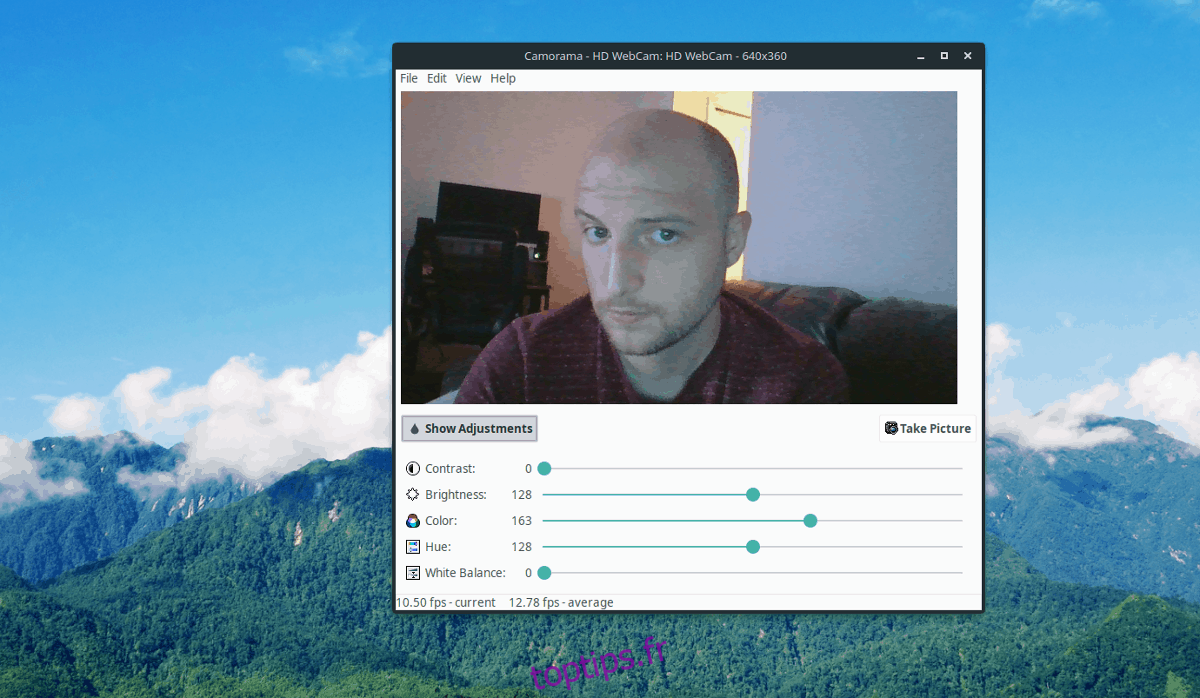
Besoin de prendre une photo avec votre webcam sur votre PC Linux? Faites-le avec Camorama; une simple application de prise de photos par webcam.
Bien qu’il existe de nombreuses applications de prise de photos par webcam pour Linux, Camorama se démarque en offrant de nombreux filtres d’image.
Caractéristiques notables:
En plus de capturer des vidéos locales sur des webcams, le Camorama peut se connecter et enregistrer des fichiers vidéo vers un emplacement distant (à partir de maintenant, cette fonctionnalité ne prend en charge que FTP).
Camorama peut enregistrer des captures de photos aux formats JPEG et PNG.
La fonction de capture automatique fonctionne de manière similaire à «rafale» et permet aux utilisateurs de prendre plusieurs photos à la fois.
Les utilisateurs peuvent modifier la balance des blancs, la luminosité, la couleur et la teinte.
Camorama dispose d’un compteur FPS qui apparaît au bas de l’interface utilisateur, ce qui permet aux utilisateurs de déterminer la qualité de la vidéo qu’ils enregistrent. L’outil de comptage FPS affiche également la fréquence d’images moyenne.
7. wxCam
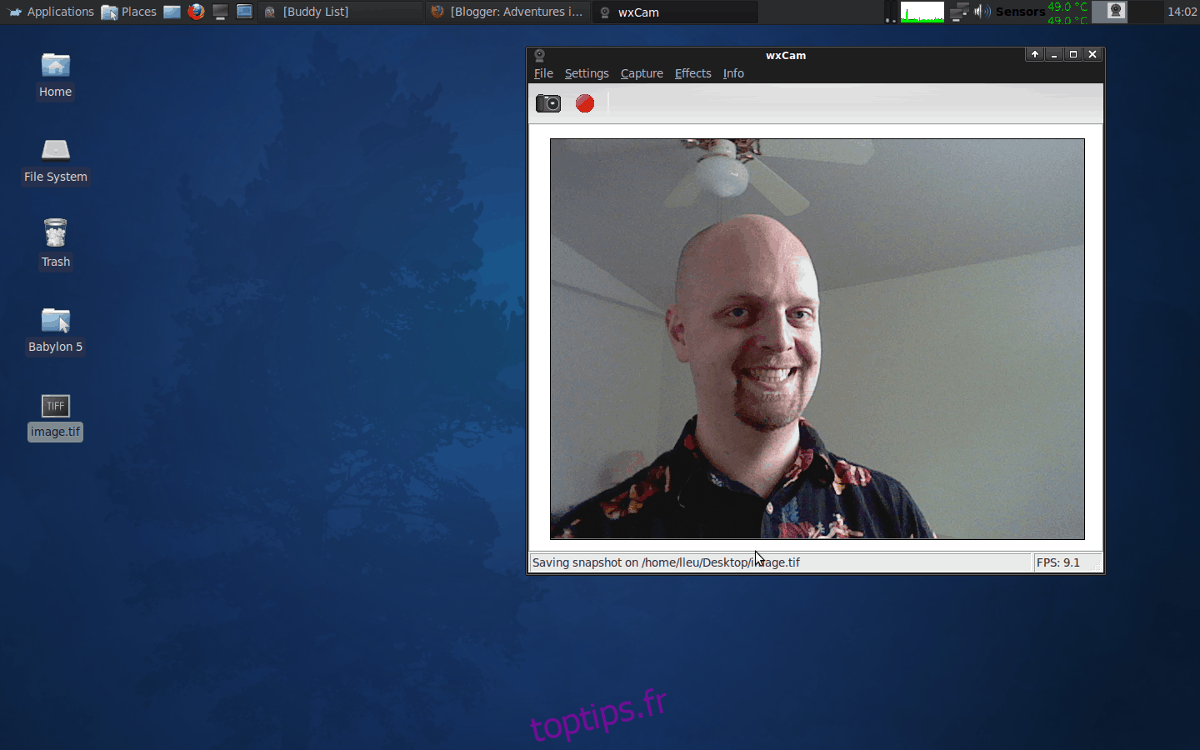
wxCam, un outil d’enregistrement de webcam simple et rafraîchissant pour Linux, offre aux utilisateurs la possibilité de prendre des vidéos, des photos et même de se connecter aux webcams Philips pour travailler avec l’astronomie.
Caractéristiques notables:
wxCam prend en charge la capture de photos via webcam avec le pilote Video4linux et peut enregistrer des images dans différents formats, tels que JPEG, TIF, BMP, PNG, XMP et PCX.
Avec wxCam, les utilisateurs ont accès à de nombreux effets vidéo différents, comme le mode miroir, monochrome et même un mode de correction des couleurs.
L’enregistrement vidéo dans la wxCam est entièrement sans perte, donc les enregistrements à partir de webcams sont excellents.
wxCam prend en charge la webcam Philips, y compris la possibilité de modifier la vitesse d’obturation, le FPS et plus encore.